
时间:2019-01-08 10:08:41 来源:www.win10xitong.com 作者:win10
在win10系统中,一般我们都可以在电脑的任务栏中看到有很多的图标,比如显示网络、音量图标,不过有些用户也想将自己经常使用的图标放在任务栏中,那么如何在Win10系统中进行自定义任务栏程序图标呢?小编今天就教教大家,有兴趣的用户就看看吧。
在Win10系统中进行自定义任务栏程序图标的方法如下: 1、通过电脑中的开始菜单选项进入到设置中,并点击打开其中的系统图标,如下图所示
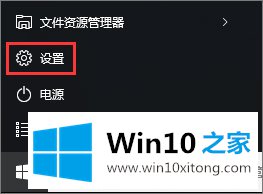
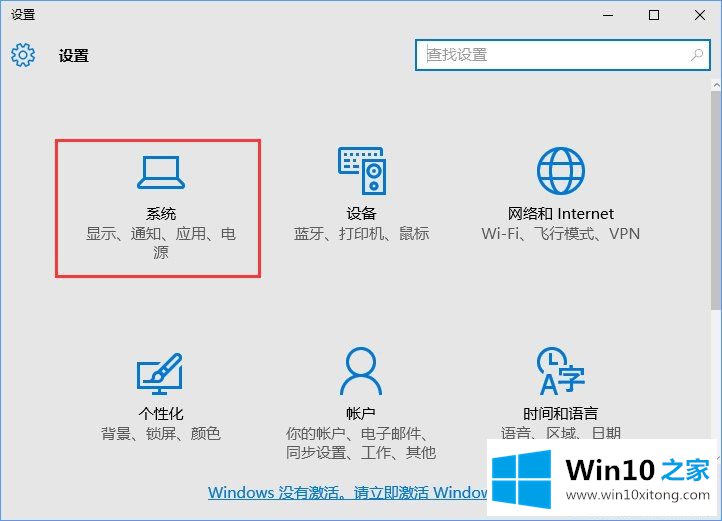
2、点击打开通知和操作,之后在点击进入选择在任务栏上显示哪些图标选项,如下图所示
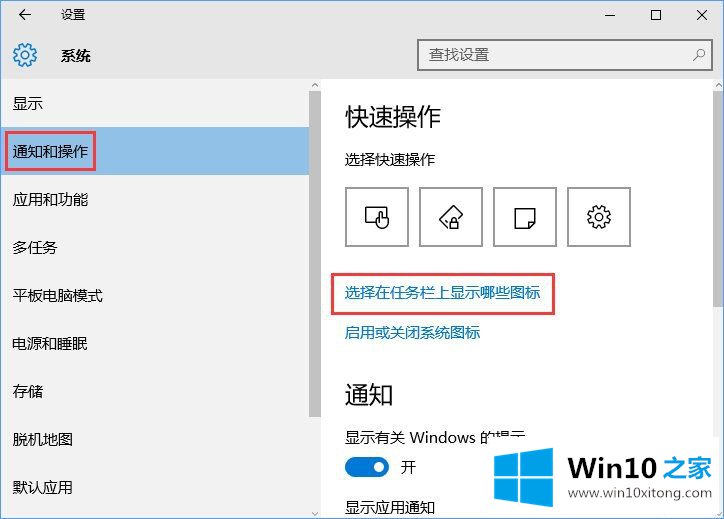
3、打开需要设置的程序开关就可以了,如下图所示
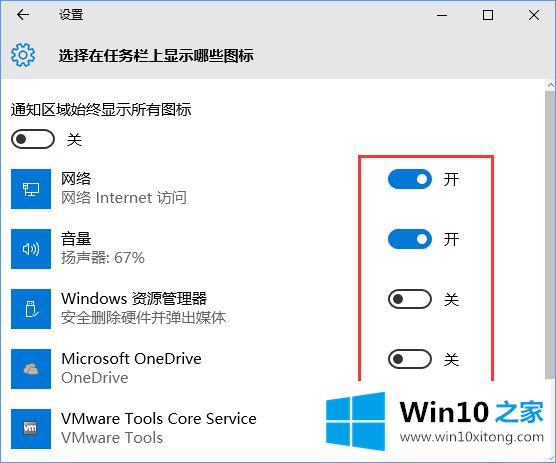
综上所述就是今天和大家分享的关于在Win10系统中进行自定义任务栏程序图标的操作方法,我们使用这一操作方法进入到通知和操作选项中,对需要进行设置的图标进行打开就可以实现了,所以需要进行操作的用户就看看吧。方法很简单哦。